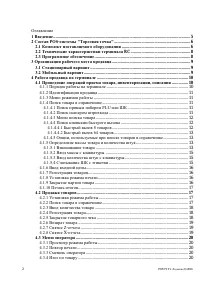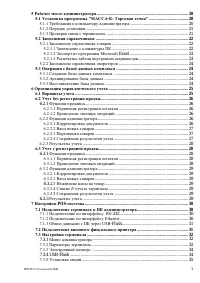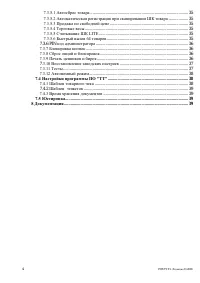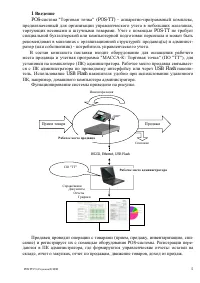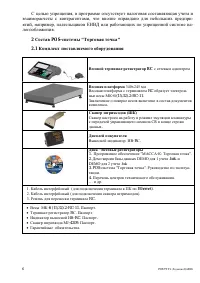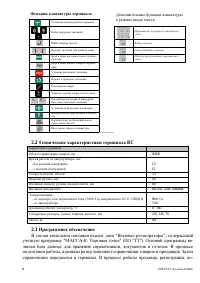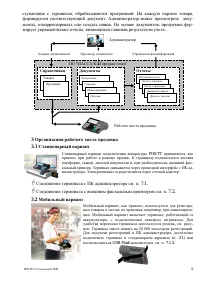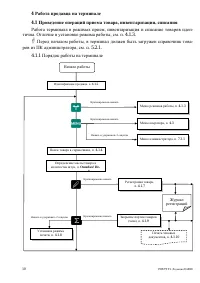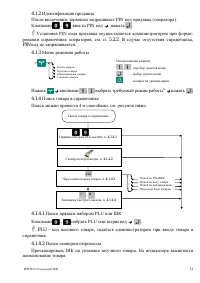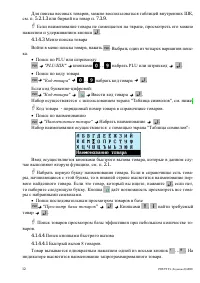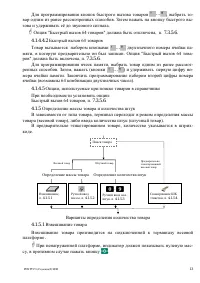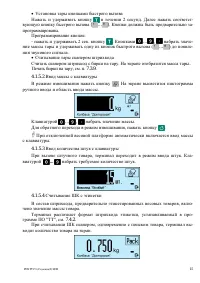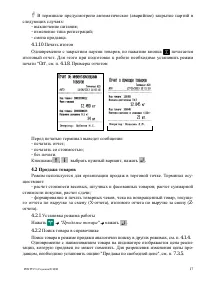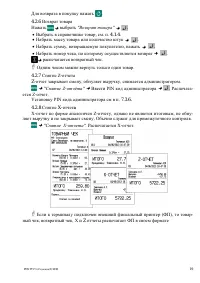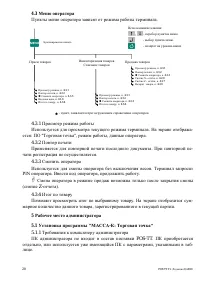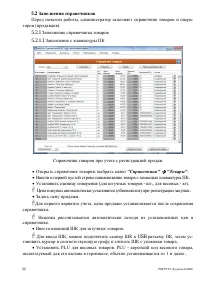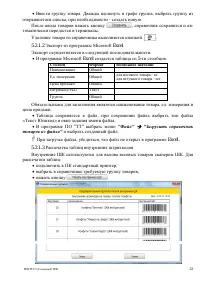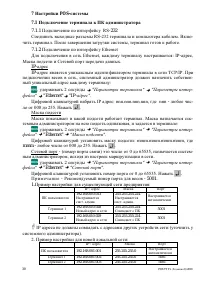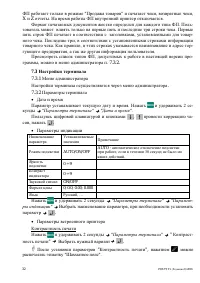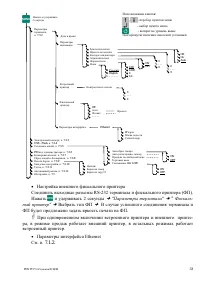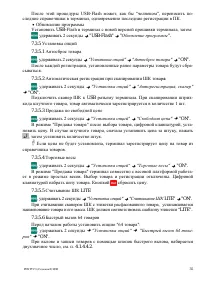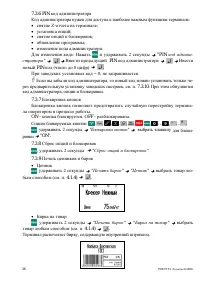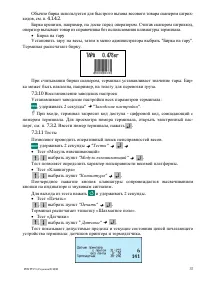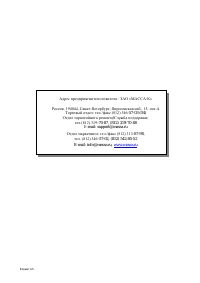Весы Massa-K POS TT - инструкция пользователя по применению, эксплуатации и установке на русском языке. Мы надеемся, она поможет вам решить возникшие у вас вопросы при эксплуатации техники.
Если остались вопросы, задайте их в комментариях после инструкции.
"Загружаем инструкцию", означает, что нужно подождать пока файл загрузится и можно будет его читать онлайн. Некоторые инструкции очень большие и время их появления зависит от вашей скорости интернета.
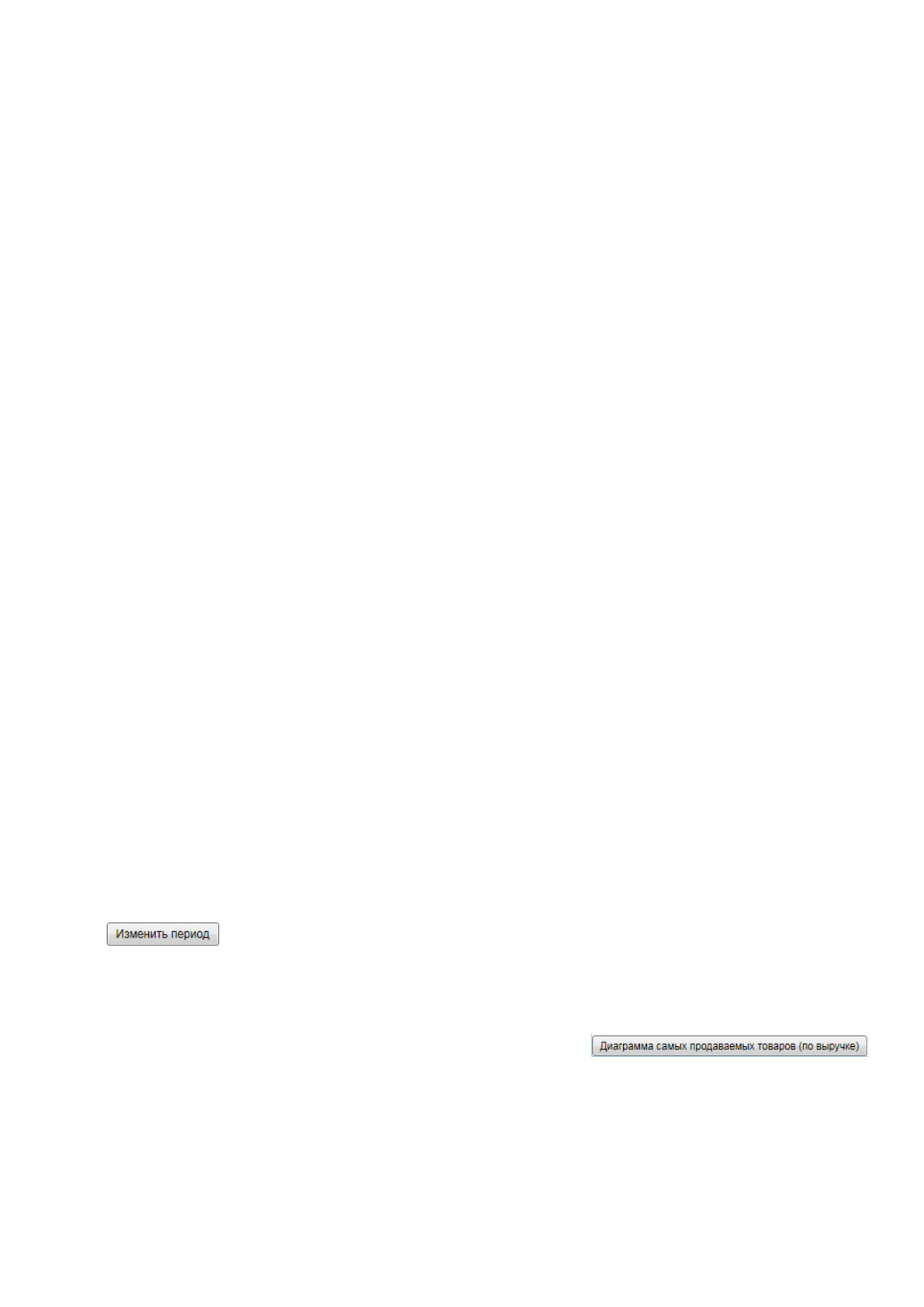
POS TT
РЭ (Редакция
6) 2016
29
Инвентаризация проводится с целью проверки правильности ведения учета.
Инвентаризация может быть полной или частичной. Время и объем инвентаризации
определяется администратором и выполняется по правилам п
. 4.1.
6.3.2
Функции администратора
6.3.2.1
Корректировка документов
Корректировка осуществляется аналогично п.
6.3.2.2
Ввод новых товаров
При поступлении товара, невнесенного в справочник, администратор должен
добавить его в справочник, до регистрации продавцом.
6.3.2.3
Изменение цены на товар
Войти в справочник товара, и изменить цену на товар. После сохранения изме-
нения, новая цена передастся на терминал.
6.3.2.4
Снятие
Z-
отчета терминала
По окончанию работы смены администратор снимает
Z-
отчет на терминале.
Z -
отчет указывает на выручку продавца. Программа ПО "ТТ" формирует до-
кумент "Продажи".
6.3.2.5
Сохранение результатов учета
Не реже раза в неделю проводить архивирование базы данных. Проводить ар-
хивирование после изменения справочников. Рекомендуется проводить копирова-
ние архивированного файла на внешний носитель, например,
USB Flash
, для вос-
становления при поломке ПК, см. п.
Выбрать меню
"Файл"
"Архивировать базу данных"
, далее следовать под-
сказкам программы.
6.3.3
Результаты учета
Результатом учета являются отчеты. Работа с отчетами осуществляется адми-
нистратором с целью контроля выручки продавца за смену, определения потребно-
стей и номенклатуры дальнейших закупок, а так же для принятия других управлен-
ческих решений.
Для просмотра отчета выбрать в меню
"Отчеты"
"Наименование отче-
та"
. Для изменения периода, за который формируется отчет, нажать кнопку
.
Для сортировки товаров в таблице отчета щелкнуть мышью
по наименова-
нию соответствующего столбца таблицы.
Для просмотра диаграмм
5
самых рейтинговых товаров выбрать в нижнем ле-
вом углу отчета кнопку "
Диаграмма …
" (например:
)